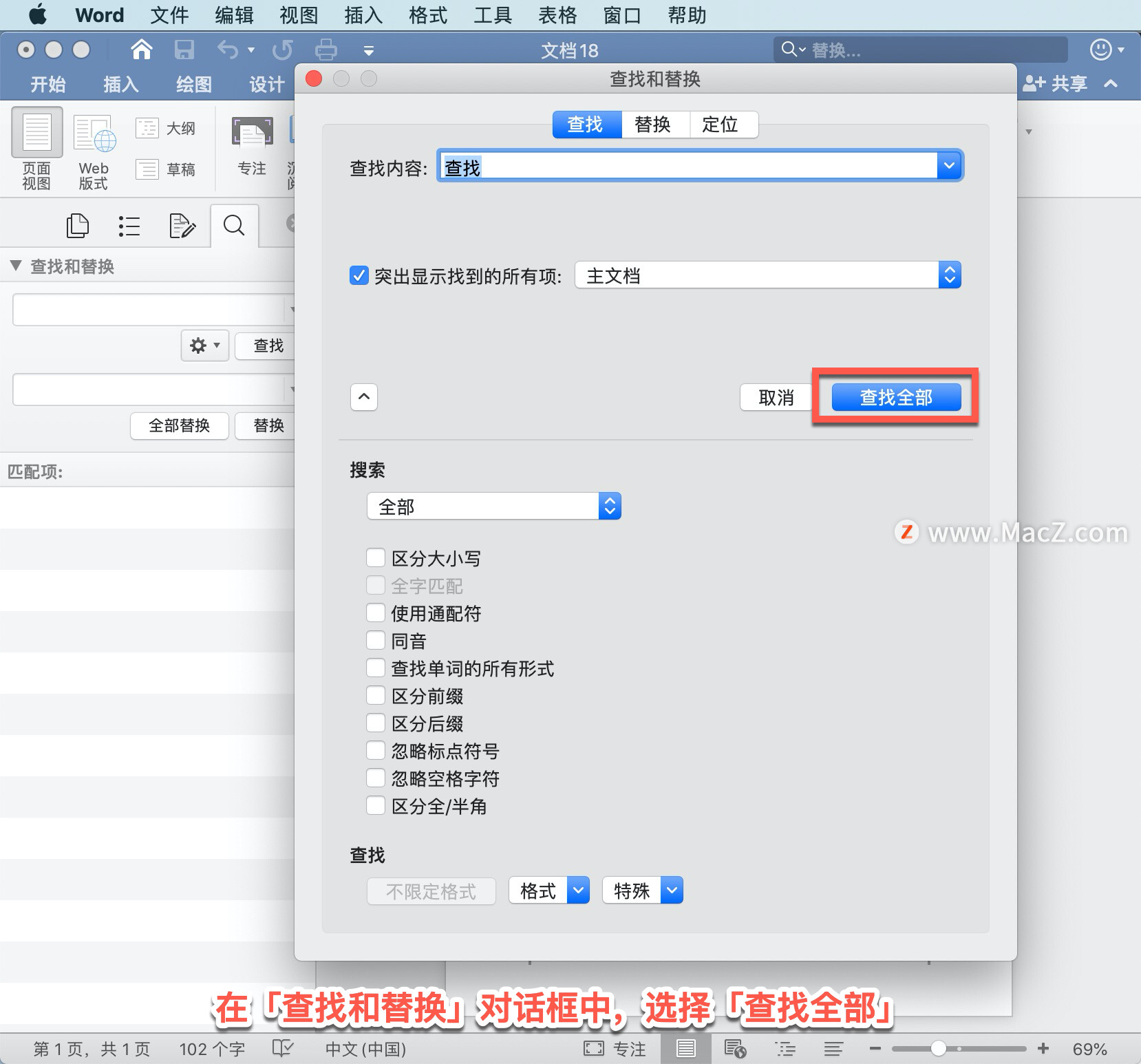欢迎观看 Microsoft Word 教程,小编带大家学习 Microsoft Word 的使用技巧,了解如何在 Word 中查找和替换文本。
如果处理大量文本,并需要搜索替换某个单词或短语,可使用「查找和替换」。
查找和替换基本文本,在文档右上角的搜索框中,键入要查找的字词或短语,Word 将突出显示整个文档中该单词或短语的所有实例。
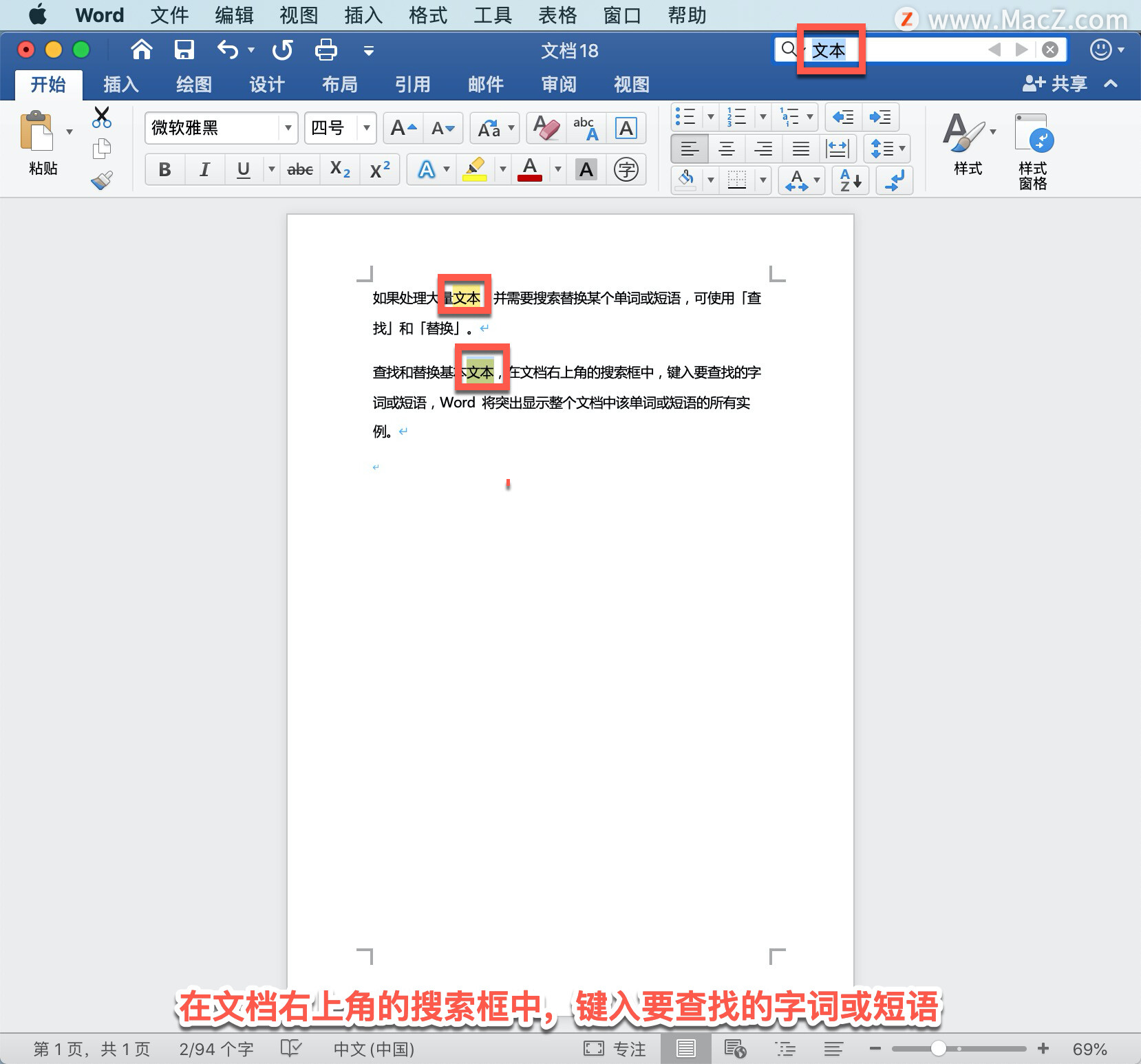
替换找到的文本,选择单击放大镜,然后选择「替换」。

在「查找和替换」框中,键入替换文本,选择「全部替换」或「替换」。

查找特定格式的文本,可使用「格式」菜单查找特定格式的文本,如加粗或突出显示。
选择「视图」-「导航窗格」。
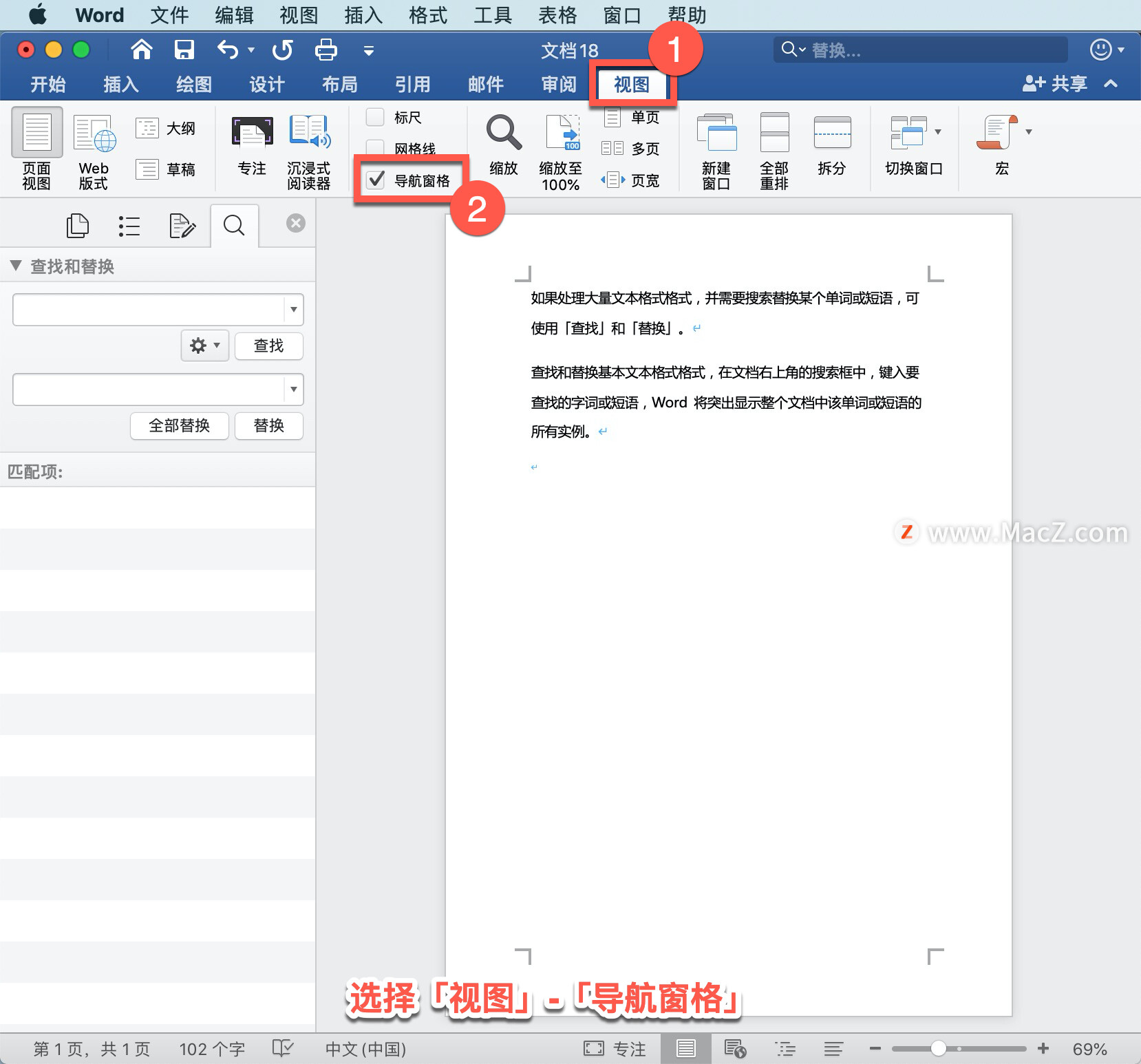
在「导航窗格」中,选择「查找和替换」,选择「设置」,然后选择「高级查找和替换...」。

在「查找内容」中键入「查找」,选择「查找和替换」对话框底部的箭头以显示所有选项。
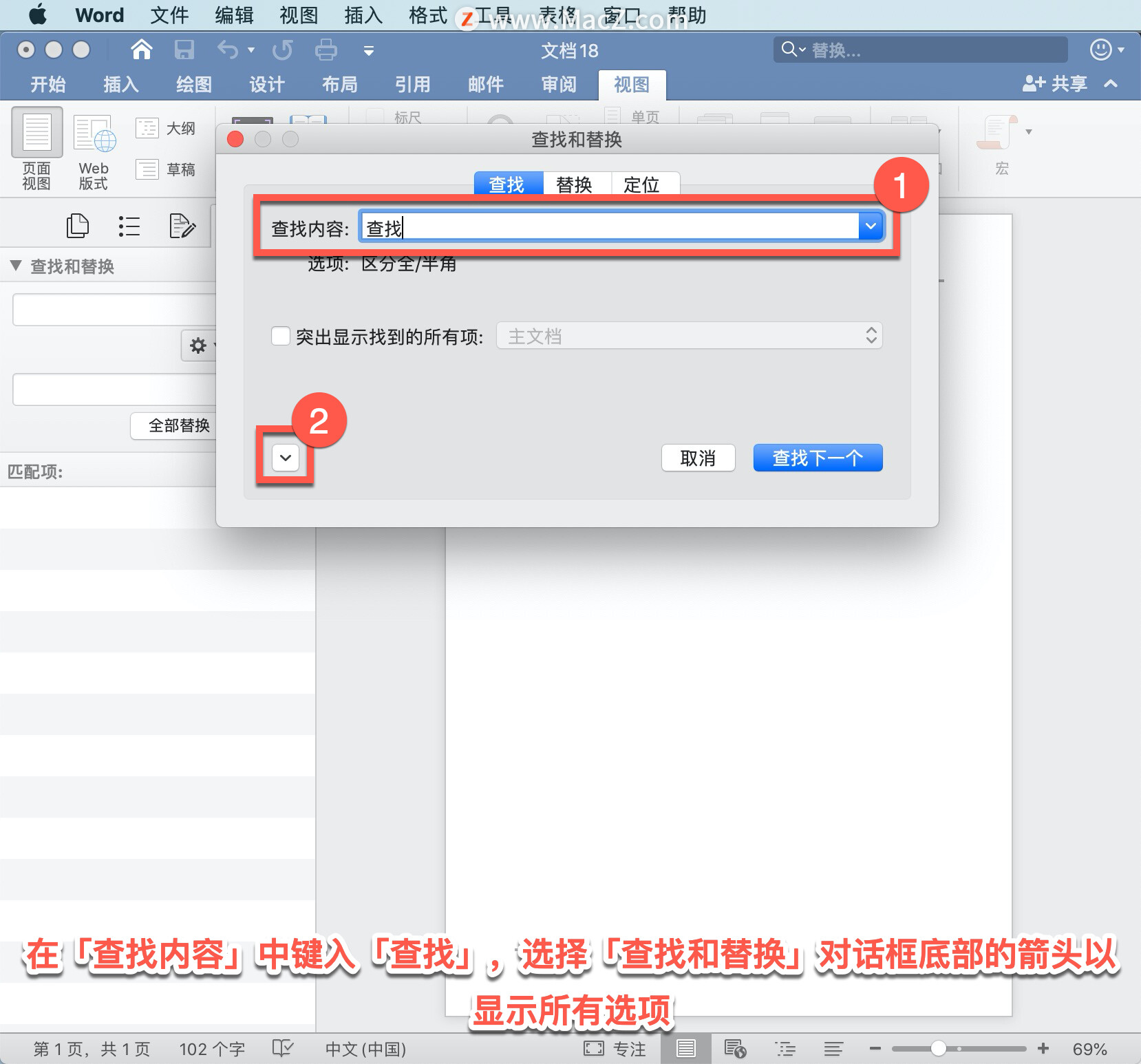
在「格式」菜单上,选择「不限定格式」。

在「查找和替换」对话框中,选择「查找全部」。